Cette section contient les rubriques suivantes:
Les objets associés sont considérés comme une seule unité mais ils conservent leurs attributs respectifs. L’association d’objets permet d’appliquer simultanément le même formatage, les mêmes propriétés et autres modifications à tous les objets du groupe. De plus, l’association permet d’éviter d’apporter des modifications par erreur à l’emplacement d’un objet en relation avec d’autres objets. Il est également possible de créer des groupes imbriqués en associant d’autres groupes existants.
Lorsqu’ils sont groupés, les objets individuels conservent leurs attributs propres.
Vous pouvez ajouter des objets à un groupe, retirer des objets d’un groupe et supprimer des objets appartenant à un groupe. Vous pouvez également modifier individuellement les objets d’un groupe sans les dissocier. Pour modifier simultanément plusieurs objets d’un groupe, vous devez d’abord les dissocier. Si un groupe comprend des groupes imbriqués, vous pouvez dissocier tous les objets des groupes imbriqués simultanément.

La barre d’état indique qu’un groupe d’objets est sélectionné.
Vous pouvez sélectionner des objets situés sur des plans différents pour les associer.

Toutefois, une fois associés, ils demeurent sur un même plan et sont empilés. Pour créer un groupe imbriqué, sélectionnez au moins deux groupes d’objets, puis cliquez sur Objet  Associer
Associer  Regrouper les objets.
Regrouper les objets.
Vous pouvez aussi regrouper des objets en faisant glisser un objet du menu fixe Gestionnaire d’objets vers un autre objet. Si le menu fixe Gestionnaire d’objets n’est pas ouvert, cliquez sur Fenêtre  Menus fixes
Menus fixes  Gestionnaire d’objets.
Gestionnaire d’objets.
Pour associer des objets, vous pouvez également cliquer sur le bouton Associer de la barre de propriétés.
|
Si le menu fixe Gestionnaire d’objets n’est pas ouvert, cliquez sur Fenêtre  Menus fixes Menus fixes  Gestionnaire d’objets. Gestionnaire d’objets. |
|
Si le menu fixe Gestionnaire d’objets n’est pas ouvert, cliquez sur Fenêtre  Menus fixes Menus fixes  Gestionnaire d’objets. Gestionnaire d’objets. |

Pour supprimer un objet au sein d’un groupe, sélectionnez-le dans la liste d’objets, puis cliquez sur Édition  Supprimer.
Supprimer.
| 2 . |
Maintenez la touche Ctrl enfoncée, puis cliquez sur un objet du groupe pour le sélectionner. |

Pour sélectionner un objet du groupe, vous pouvez aussi cliquer sur l’objet en question dans le menu fixe Gestionnaire d’objets. Si le menu fixe Gestionnaire d’objets n’est pas ouvert, cliquez sur Fenêtre  Menus fixes
Menus fixes  Gestionnaire d’objets.
Gestionnaire d’objets.
| 2 . |
Cliquez sur Objet  Associer, puis sélectionnez l’une des options suivantes : Associer, puis sélectionnez l’une des options suivantes : |
|
• |
Dissocier les objets : scinde un groupe en objets individuels, ou un groupe imbriqué en plusieurs groupes. |
|
• |
Dissocier tous les objets : scinde un groupe (ou plusieurs) en objets individuels, y compris les objets contenus dans des groupes imbriqués. |

Sélectionnez Dissocier tous les objets pour dissocier également tous les groupes imbriqués. Pour conserver les groupes imbriqués, sélectionnez Dissocier les objets.

Pour dissocier des objets, vous pouvez également cliquer sur le bouton Dissocier  de la barre de propriétés.
de la barre de propriétés.
Pour dissocier tous les groupes imbriqués au sein d’un groupe, cliquez sur le bouton Tout dissocier  de la barre de propriétés.
de la barre de propriétés.

Les composants ne sont pas tous disponibles dans les versions d’essai, scolaires/universitaires et OEM. Les composants non disponibles peuvent inclure des applications Corel, des fonctionnalités, des utilitaires tiers, ainsi que des fichiers de contenu supplémentaire.
Copyright 2018 Corel Corporation. Tous droits réservés.
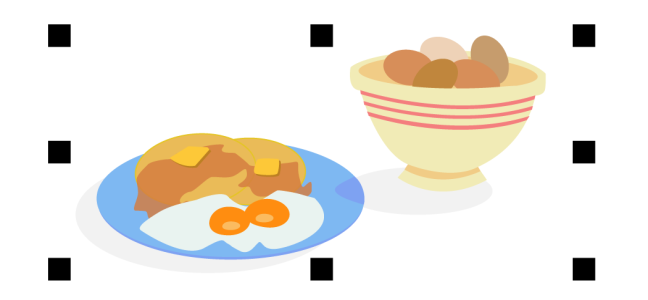
![]() Associer
Associer ![]() Regrouper les objets.
Regrouper les objets.![]() Menus fixes
Menus fixes ![]() Gestionnaire d’objets.
Gestionnaire d’objets.![]() Supprimer.
Supprimer.![]() Menus fixes
Menus fixes ![]() Gestionnaire d’objets.
Gestionnaire d’objets. de la barre de propriétés.
de la barre de propriétés.
![]()